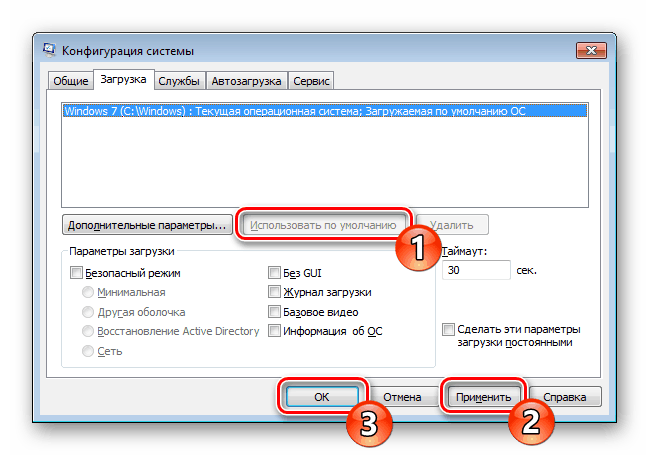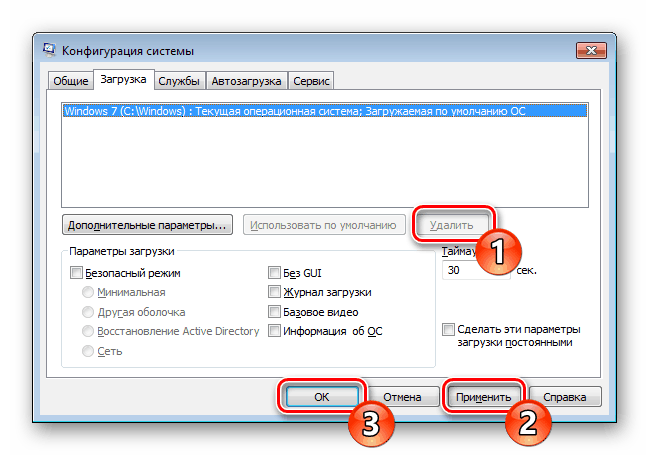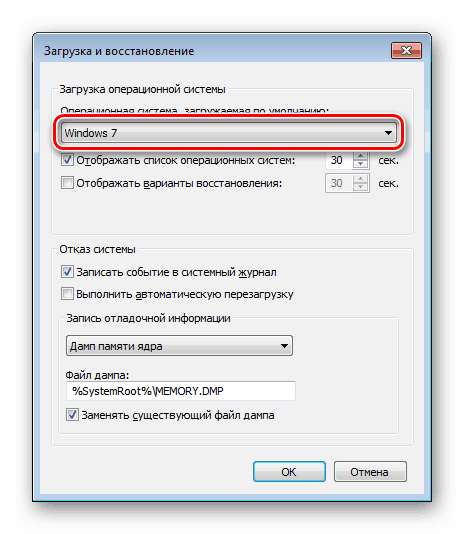V programu Windows 7 onemogočite upravitelja prenosov
Upravljalnik zagona je odgovoren za prikaz seznama nameščenih operacijskih sistemov in omogoča uporabniku, da po vsakem vklopu ročno izbere želeni operacijski sistem. Za mnoge uporabnike pa ta postopek še zdaleč ni potreben, zato raje onemogočijo Upravitelj prenosov. Več o možnih rešitvah tega problema boste izvedeli.
Vsebina
Onemogočanje upravitelja prenosov v operacijskem sistemu Windows 7
Po nepopolni ali napačni odstranitvi operacijskega sistema na pogonu lahko ostanejo sledi. Še posebej so sestavljeni iz prikazovanja zagonskega nalagalnika, ki ponuja izbiro OS za zagon. Najlažji način, da onemogočite njegovo delo, je privzeto izbrati določen sistem Windows. Ko nastavite določene nastavitve, računalnik ne bo več ponudil izbire sistema in takoj naložil dodeljenega privzetega OS.
1. način: Konfiguracija sistema
Konfiguracijska datoteka je odgovorna za različne vidike dela sistema Windows, vključno s prenosom. Tu lahko uporabnik izbere operacijski sistem, ki je za računalnik najprimernejši za zagon in odstranitev nepotrebnih možnosti s seznama prenosov.
- Kliknite Win + R , vnesite
msconfigin kliknite »OK« . - V delujočem orodju za konfiguracijo preklopite na zavihek »Prenos «.
- Zdaj obstajata dve možnosti: izberite operacijski sistem, s katerim želite zagnati računalnik, in kliknite gumb »Uporabi privzeto« .
![Namestitev privzetega operacijskega sistema v msconfig v operacijskem sistemu Windows 7]()
Ali pa izberite informacije o dodatnem OS in kliknite gumb "Izbriši" .
![Odstranite operacijski sistem s seznama upraviteljev opravil v msconfig v sistemu Windows 7]()
Sistem ne bo izbrisan. Ta gumb uporabite samo, če ste že izbrisali sistem, vendar ga niste končali do konca ali ga kmalu znebite.
- Kliknite gumba Uporabi in V redu . Če želite preveriti, lahko znova zaženete računalnik in se prepričate, da so nastavitve za zagon pravilno konfigurirane.
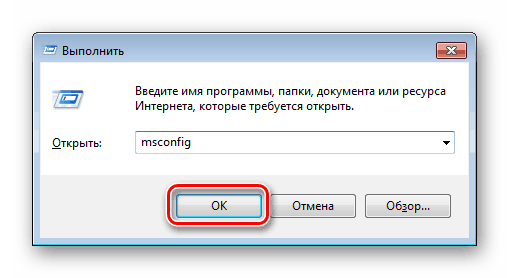
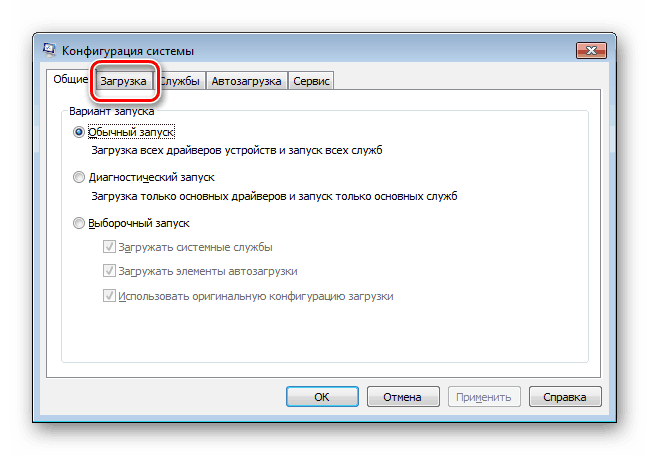
2. način: ukazna vrstica
Drugi način za onemogočanje upravitelja prenosov je uporaba ukazne vrstice. To je treba izvesti, medtem ko v operacijskem sistemu, ki ga želite narediti glavni.
- Kliknite "Start" , vnesite
cmd, kliknite na rezultat RMB in izberite "Zaženi kot skrbnik" . - Vnesite spodnji ukaz in pritisnite Enter :
bcdedit.exe /default {current} - Ukazna vrstica bo obvestila o dodelitvi OS obvestila s primarnim ustreznim sporočilom.
- Okno se lahko zapre in znova zažene, da preveri, ali je upravljalnik prenosov prekinil.
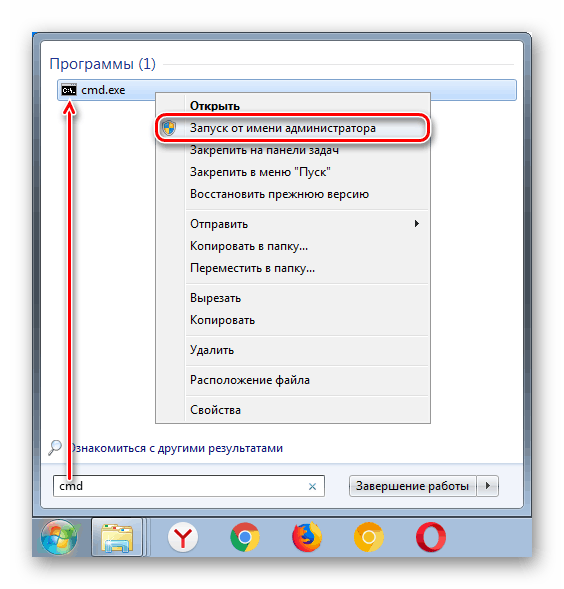
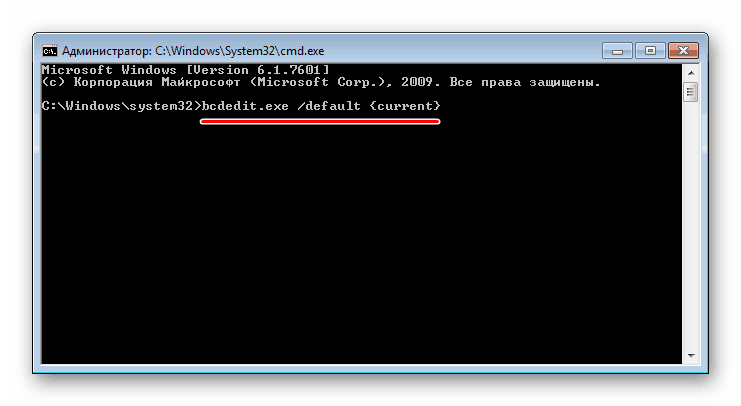
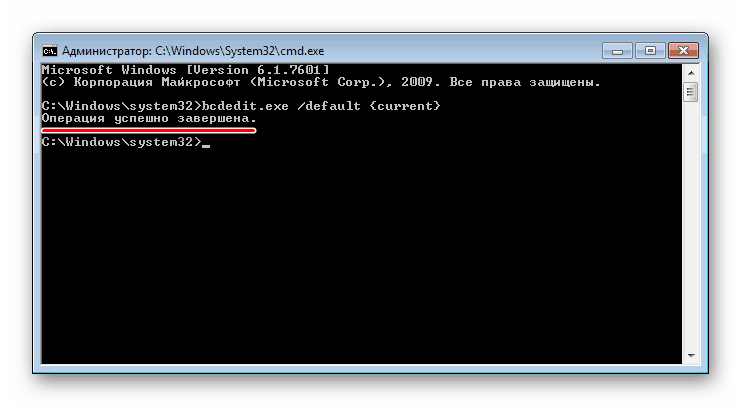
OS lahko tudi izbrišete iz ukazne vrstice, s katero se ne boste nikoli več prijavili. Upoštevajte, da se to, kot pri prvi metodi, nanaša na brisanje informacij o nalaganju nepotrebnih Windows. Če same datoteke operacijskega sistema niso bile izbrisane s trdega diska, bodo fizično ostale na njem in bodo še naprej zavzemale prostor.
- Odprite ukazno vrstico, kot je opisano zgoraj.
- Vnesite spodnji ukaz v okno in pritisnite Enter :
bcdedit.exe /delete {ntldr} /f - Mogoče bo čakalo nekaj časa. Če je operacija uspešno zaključena, boste prejeli obvestilo.
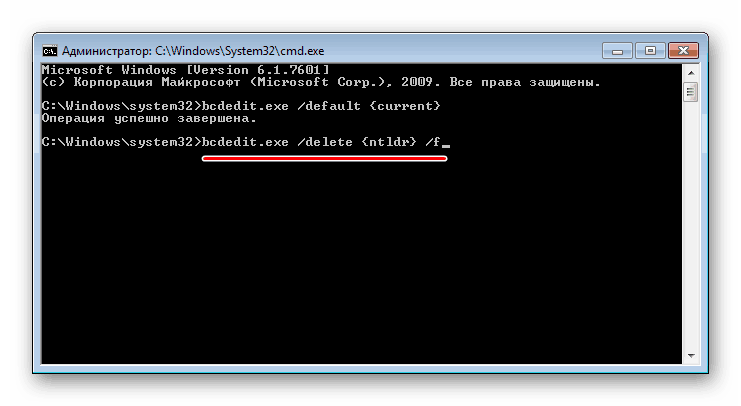
3. način: Uredite sistemske parametre
Z nastavitvijo dodatnih parametrov operacijskega sistema lahko opravite tudi nalogo. Ta metoda vam omogoča, da nastavite sistem Windows, da se privzeto zažene, in onemogočite prikaz seznama razpoložljivih sistemov.
- Z desno tipko miške kliknite »Računalnik« in v kontekstnem meniju izberite »Lastnosti« .
- Na levi izberite "Napredne sistemske nastavitve".
- V odprtem oknu na zavihku Dodatno poiščite razdelek »Prenesi in obnovite« in kliknite » Parametri« .
- Odpre se drugo okno, kjer najprej izberemo sistem s spustnega seznama, ki se mora začeti privzeto.
![Izberite privzeti OS, naložen v operacijskem sistemu Windows 7]()
Nato počistite možnost "Prikaži seznam operacijskih sistemov".
- Še vedno morate klikniti »OK« in po potrebi ugotoviti rezultate njihovih nastavitev.
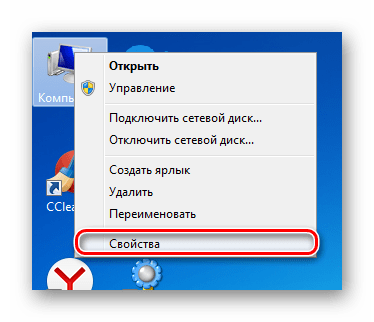
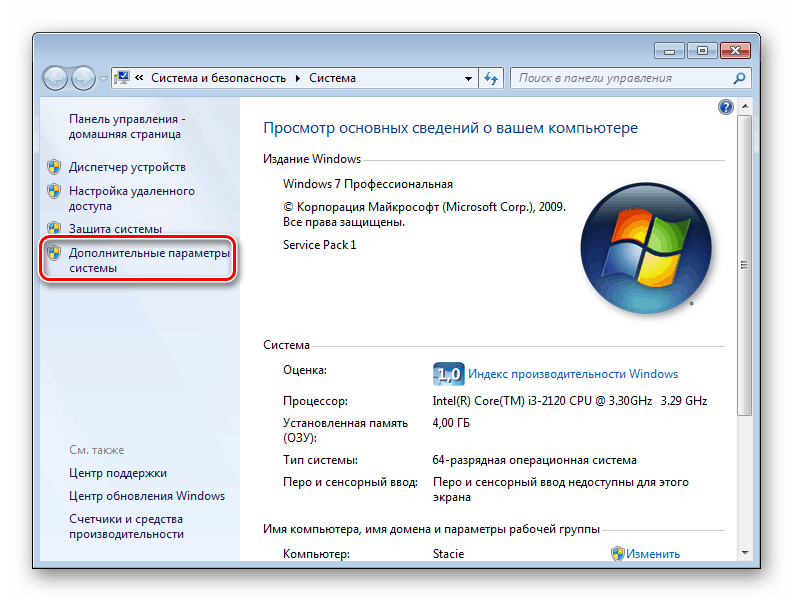
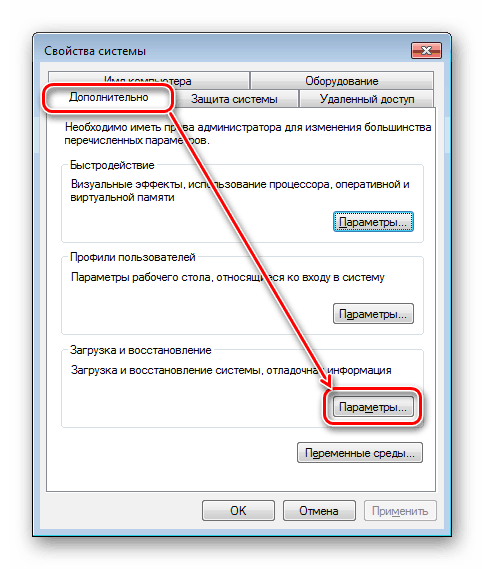
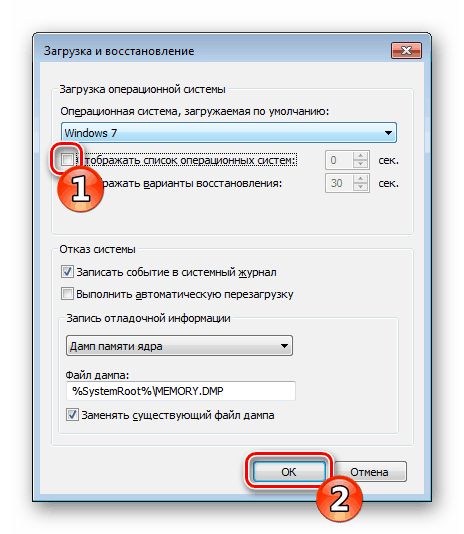
Razmislili smo o treh kratkih in preprostih načinih za onemogočanje programa Download Manager in možnosti za odstranjevanje nepotrebnih operacijskih sistemov s seznama. Zaradi tega se bo računalnik začel izogibati ročnemu izboru sistema Windows in ko boste spet vklopili upravljalnik prenosov, na seznamu ne boste videli tistih sistemov, ki so bili izbrisani iz diska.